详细讲解Excel电子表格技巧
- 格式:ppt
- 大小:2.26 MB
- 文档页数:65
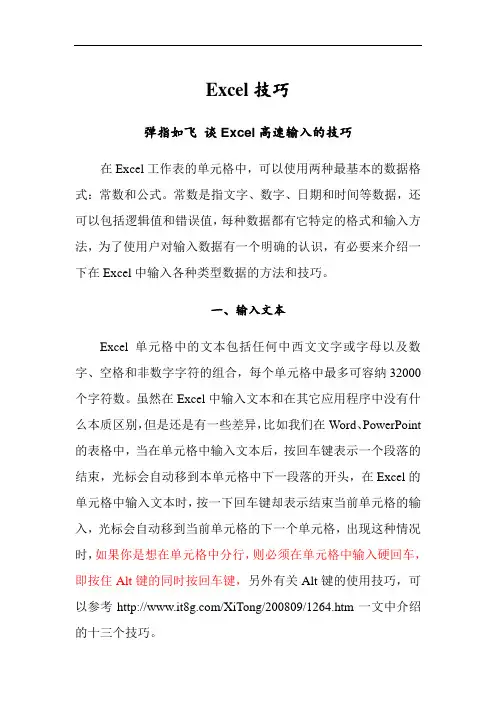
Excel技巧弹指如飞谈Excel高速输入的技巧在Excel工作表的单元格中,可以使用两种最基本的数据格式:常数和公式。
常数是指文字、数字、日期和时间等数据,还可以包括逻辑值和错误值,每种数据都有它特定的格式和输入方法,为了使用户对输入数据有一个明确的认识,有必要来介绍一下在Excel中输入各种类型数据的方法和技巧。
一、输入文本Excel单元格中的文本包括任何中西文文字或字母以及数字、空格和非数字字符的组合,每个单元格中最多可容纳32000个字符数。
虽然在Excel中输入文本和在其它应用程序中没有什么本质区别,但是还是有一些差异,比如我们在Word、PowerPoint 的表格中,当在单元格中输入文本后,按回车键表示一个段落的结束,光标会自动移到本单元格中下一段落的开头,在Excel的单元格中输入文本时,按一下回车键却表示结束当前单元格的输入,光标会自动移到当前单元格的下一个单元格,出现这种情况时,如果你是想在单元格中分行,则必须在单元格中输入硬回车,即按住Alt键的同时按回车键,另外有关Alt键的使用技巧,可以参考/XiTong/200809/1264.htm一文中介绍的十三个技巧。
二、输入分数几乎在所有的文档中,分数格式通常用一道斜杠来分界分子与分母,其格式为“分子/分母”,在Excel中日期的输入方法也是用斜杠来区分年月日的,比如在单元格中输入“1/2”,按回车键则显示“1月2日”,为了避免将输入的分数与日期混淆,我们在单元格中输入分数时,要在分数前输入“0”(零)以示区别,并且在“0”和分子之间要有一个空格隔开,比如我们在输入1/2时,则应该输入“0 1/2”。
如果在单元格中输入“8 1/2”,则在单元格中显示“8 1/2”,而在编辑栏中显示“8.5”。
三、输入负数在单元格中输入负数时,可在负数前输入“-”作标识,也可将数字置在()括号内来标识,比如在单元格中输入“(88)”,按一下回车键,则会自动显示为“-88”。

EXCEL入门基础教程(完整版)一、Excel入门基础教程在我们开始学习Excel之前,首先要了解它的基本概念。
Excel是一款由微软公司开发的电子表格软件,广泛应用于数据分析、财务管理、人力资源管理等领域。
Excel的主要功能包括数据输入、数据处理、数据分析和数据输出。
在本文中,我们将从零开始,逐步讲解Excel的基本操作和技巧,帮助大家轻松掌握Excel的使用。
二、Excel基本操作1.1 打开和保存文件要使用Excel,首先需要打开一个已有的文件或者创建一个新的文件。
打开文件的方法有很多,例如通过文件菜单、快捷键Ctrl+O等。
保存文件时,可以选择将文件保存到计算机上的位置,也可以选择将文件保存为模板,以便下次使用时直接调用。
1.2 输入数据在Excel中,我们可以通过各种方式输入数据。
最简单的方法是使用键盘输入数字和字母。
我们还可以使用鼠标点击单元格来选择数据,然后在弹出的对话框中输入数据。
如果需要输入的数据比较多,可以使用“填充”功能快速填充单元格。
例如,如果我们想在A1单元格输入数字1,可以在A1单元格输入数字1,然后选中A1单元格,将鼠标移到右下角,当鼠标变成一个黑色的十字架时,按住鼠标左键向下拖动,就可以快速填充整个列。
1.3 修改数据在输入数据的过程中,可能会发现输入错误或者需要对数据进行修改。
这时,我们可以使用“撤销”功能来取消刚刚的操作。
如果需要保留修改后的数据,可以使用“重做”功能重新执行刚才的操作。
我们还可以使用“查找和替换”功能来快速查找和替换数据。
例如,如果我们需要将所有的“苹果”替换为“香蕉”,可以在“查找内容”框中输入“苹果”,然后在“替换为”框中输入“香蕉”,点击“全部替换”按钮即可。
三、Excel数据分析2.1 排序和筛选数据在对数据进行分析之前,我们需要先对数据进行整理。
排序和筛选是整理数据的常用方法。
排序可以根据指定的列对数据进行升序或降序排列。
例如,如果我们需要按照成绩对学生进行排名,可以先创建一个成绩表格,然后选中成绩列,点击“数据”菜单中的“排序”按钮,选择“降序”选项,点击“确定”按钮即可。
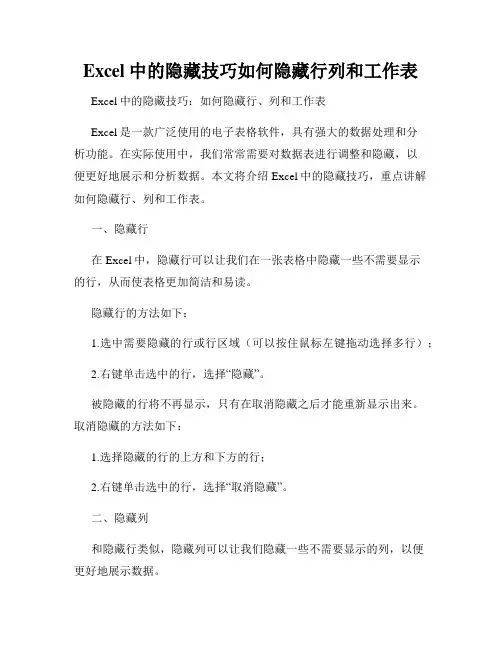
Excel中的隐藏技巧如何隐藏行列和工作表Excel中的隐藏技巧:如何隐藏行、列和工作表Excel是一款广泛使用的电子表格软件,具有强大的数据处理和分析功能。
在实际使用中,我们常常需要对数据表进行调整和隐藏,以便更好地展示和分析数据。
本文将介绍Excel中的隐藏技巧,重点讲解如何隐藏行、列和工作表。
一、隐藏行在Excel中,隐藏行可以让我们在一张表格中隐藏一些不需要显示的行,从而使表格更加简洁和易读。
隐藏行的方法如下:1.选中需要隐藏的行或行区域(可以按住鼠标左键拖动选择多行);2.右键单击选中的行,选择“隐藏”。
被隐藏的行将不再显示,只有在取消隐藏之后才能重新显示出来。
取消隐藏的方法如下:1.选择隐藏的行的上方和下方的行;2.右键单击选中的行,选择“取消隐藏”。
二、隐藏列和隐藏行类似,隐藏列可以让我们隐藏一些不需要显示的列,以便更好地展示数据。
隐藏列的方法如下:1.选中需要隐藏的列或列区域(可以按住鼠标左键拖动选择多列);2.右键单击选中的列,选择“隐藏”。
被隐藏的列将不再显示,只有在取消隐藏之后才能重新显示出来。
取消隐藏的方法如下:1.选择隐藏的列的左侧和右侧的列;2.右键单击选中的列,选择“取消隐藏”。
三、隐藏工作表在Excel中,我们可以创建多个工作表来组织和管理数据。
有时候,某个工作表可能暂时不需要显示,此时我们可以将其隐藏起来。
隐藏工作表的方法如下:1.右键单击需要隐藏的工作表的标签(位于底部);2.选择“隐藏”。
被隐藏的工作表将不再显示在标签栏上,只有在取消隐藏之后才能重新显示出来。
取消隐藏的方法如下:1.右键单击任意一个工作表的标签;2.选择“取消隐藏”。
隐藏技巧能够有效地简化表格的显示,提高数据的整洁性和可读性。
掌握这些隐藏技巧,可以让我们更加高效地使用Excel进行数据处理和分析。
综上所述,本文介绍了Excel中的隐藏技巧,包括隐藏行、列和工作表。
通过学习和使用这些技巧,我们可以灵活地调整和展示数据,使Excel成为我们处理数据的得力助手。
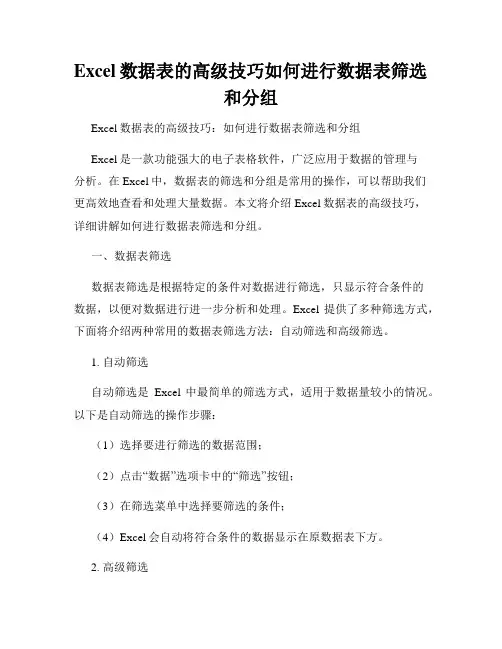
Excel数据表的高级技巧如何进行数据表筛选和分组Excel数据表的高级技巧:如何进行数据表筛选和分组Excel是一款功能强大的电子表格软件,广泛应用于数据的管理与分析。
在Excel中,数据表的筛选和分组是常用的操作,可以帮助我们更高效地查看和处理大量数据。
本文将介绍Excel数据表的高级技巧,详细讲解如何进行数据表筛选和分组。
一、数据表筛选数据表筛选是根据特定的条件对数据进行筛选,只显示符合条件的数据,以便对数据进行进一步分析和处理。
Excel提供了多种筛选方式,下面将介绍两种常用的数据表筛选方法:自动筛选和高级筛选。
1. 自动筛选自动筛选是Excel中最简单的筛选方式,适用于数据量较小的情况。
以下是自动筛选的操作步骤:(1)选择要进行筛选的数据范围;(2)点击“数据”选项卡中的“筛选”按钮;(3)在筛选菜单中选择要筛选的条件;(4)Excel会自动将符合条件的数据显示在原数据表下方。
2. 高级筛选高级筛选适用于较复杂的筛选条件,可以通过多个条件的组合筛选数据。
以下是高级筛选的操作步骤:(1)在Excel中新建一个区域,设置筛选条件;(2)选择要筛选的数据范围;(3)点击“数据”选项卡中的“高级”按钮;(4)在高级筛选对话框中设置筛选条件和输出结果的位置;(5)点击“确定”,Excel会根据设置的条件进行筛选。
二、数据表分组数据表分组是将数据按照一定的规则进行分类和汇总,方便查看和分析数据。
以下是Excel中数据表分组的操作步骤:1. 常规分组常规分组适用于对数据进行简单的分类和汇总。
以下是常规分组的操作步骤:(1)选择要分组的数据范围;(2)点击“数据”选项卡中的“分组”按钮;(3)在弹出的对话框中设置分组的方式和汇总的方式;(4)点击“确定”,Excel会自动进行数据分组。
2. 按条件分组按条件分组适用于根据特定的条件对数据进行复杂的分类和汇总。
以下是按条件分组的操作步骤:(1)选择要分组的数据范围;(2)点击“数据”选项卡中的“排序和筛选”按钮;(3)在弹出的菜单中选择“自定义排序”;(4)在“自定义排序”对话框中设置排序条件和分组的方式;(5)点击“确定”,Excel会根据设置的条件进行数据分组。
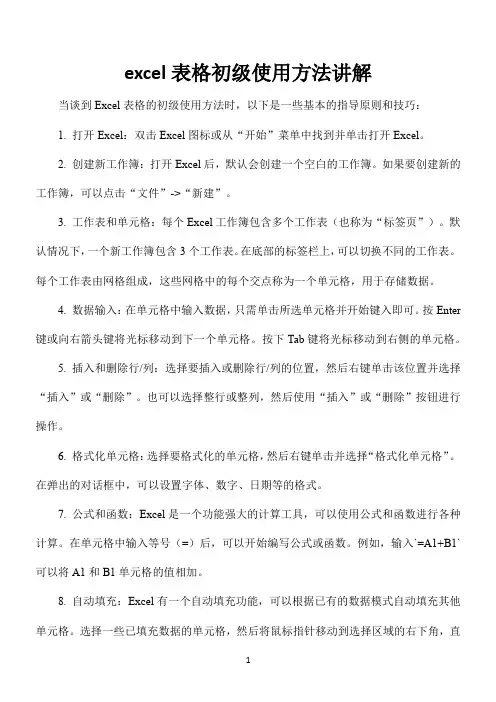
excel表格初级使用方法讲解当谈到Excel表格的初级使用方法时,以下是一些基本的指导原则和技巧:1. 打开Excel:双击Excel图标或从“开始”菜单中找到并单击打开Excel。
2. 创建新工作簿:打开Excel后,默认会创建一个空白的工作簿。
如果要创建新的工作簿,可以点击“文件”->“新建”。
3. 工作表和单元格:每个Excel工作簿包含多个工作表(也称为“标签页”)。
默认情况下,一个新工作簿包含3个工作表。
在底部的标签栏上,可以切换不同的工作表。
每个工作表由网格组成,这些网格中的每个交点称为一个单元格,用于存储数据。
4. 数据输入:在单元格中输入数据,只需单击所选单元格并开始键入即可。
按Enter 键或向右箭头键将光标移动到下一个单元格。
按下Tab键将光标移动到右侧的单元格。
5. 插入和删除行/列:选择要插入或删除行/列的位置,然后右键单击该位置并选择“插入”或“删除”。
也可以选择整行或整列,然后使用“插入”或“删除”按钮进行操作。
6. 格式化单元格:选择要格式化的单元格,然后右键单击并选择“格式化单元格”。
在弹出的对话框中,可以设置字体、数字、日期等的格式。
7. 公式和函数:Excel是一个功能强大的计算工具,可以使用公式和函数进行各种计算。
在单元格中输入等号(=)后,可以开始编写公式或函数。
例如,输入`=A1+B1`可以将A1和B1单元格的值相加。
8. 自动填充:Excel有一个自动填充功能,可以根据已有的数据模式自动填充其他单元格。
选择一些已填充数据的单元格,然后将鼠标指针移动到选择区域的右下角,直到光标变为黑十字。
然后按住鼠标左键并向下拖动,Excel会自动填充其他单元格。
9. 排序和筛选:如果想要对数据进行排序或筛选,可以选择要排序或筛选的数据范围,然后点击“数据”->“排序和筛选”。
在弹出的菜单中,可以选择按特定列进行升序或降序排序,或者使用筛选器来显示满足特定条件的数据。
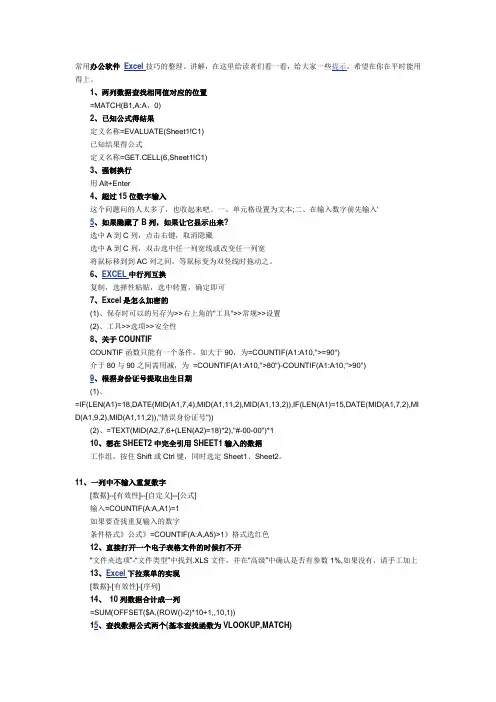
常用办公软件Excel技巧的整理、讲解,在这里给读者们看一看,给大家一些提示,希望在你在平时能用得上。
1、两列数据查找相同值对应的位置=MATCH(B1,A:A,0)2、已知公式得结果定义名称=EVALUATE(Sheet1!C1)已知结果得公式定义名称=GET.CELL(6,Sheet1!C1)3、强制换行用Alt+Enter4、超过15位数字输入这个问题问的人太多了,也收起来吧。
一、单元格设置为文本;二、在输入数字前先输入'5、如果隐藏了B列,如果让它显示出来?选中A到C列,点击右键,取消隐藏选中A到C列,双击选中任一列宽线或改变任一列宽将鼠标移到到AC列之间,等鼠标变为双竖线时拖动之。
6、EXCEL中行列互换复制,选择性粘贴,选中转置,确定即可7、Excel是怎么加密的(1)、保存时可以的另存为>>右上角的"工具">>常规>>设置(2)、工具>>选项>>安全性8、关于COUNTIFCOUNTIF函数只能有一个条件,如大于90,为=COUNTIF(A1:A10,">=90")介于80与90之间需用减,为=COUNTIF(A1:A10,">80")-COUNTIF(A1:A10,">90")9、根据身份证号提取出生日期(1)、=IF(LEN(A1)=18,DATE(MID(A1,7,4),MID(A1,11,2),MID(A1,13,2)),IF(LEN(A1)=15,DATE(MID(A1,7,2),MI D(A1,9,2),MID(A1,11,2)),"错误身份证号"))(2)、=TEXT(MID(A2,7,6+(LEN(A2)=18)*2),"#-00-00")*110、想在SHEET2中完全引用SHEET1输入的数据工作组,按住Shift或Ctrl键,同时选定Sheet1、Sheet2。
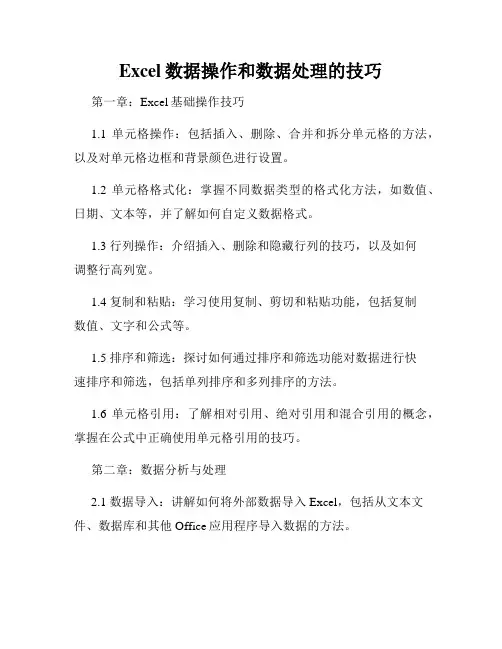
Excel数据操作和数据处理的技巧第一章:Excel基础操作技巧1.1 单元格操作:包括插入、删除、合并和拆分单元格的方法,以及对单元格边框和背景颜色进行设置。
1.2 单元格格式化:掌握不同数据类型的格式化方法,如数值、日期、文本等,并了解如何自定义数据格式。
1.3 行列操作:介绍插入、删除和隐藏行列的技巧,以及如何调整行高列宽。
1.4 复制和粘贴:学习使用复制、剪切和粘贴功能,包括复制数值、文字和公式等。
1.5 排序和筛选:探讨如何通过排序和筛选功能对数据进行快速排序和筛选,包括单列排序和多列排序的方法。
1.6 单元格引用:了解相对引用、绝对引用和混合引用的概念,掌握在公式中正确使用单元格引用的技巧。
第二章:数据分析与处理2.1 数据导入:讲解如何将外部数据导入Excel,包括从文本文件、数据库和其他Office应用程序导入数据的方法。
2.2 数据透视表:介绍使用数据透视表对大量数据进行汇总和分析的方法,包括透视表的构建、字段设置和报表布局等。
2.3 高级筛选:讲解如何使用高级筛选功能根据多个条件进行筛选和提取数据,并了解如何使用表格筛选功能。
2.4 数据验证:探讨如何设置数据验证规则,限制用户输入的范围和条件,以及如何对数据进行有效性验证。
2.5 数据透视图:学习如何创建数据透视图,利用图表直观地展示数据关系和趋势,以及如何设置交叉表和条件格式。
2.6 数据分析工具:介绍Excel中的常用数据分析工具,如求和、平均值、方差、回归分析和场景管理等。
第三章:Excel函数的运用3.1 基本函数:详细介绍Excel中常用的基本函数,如SUM、AVERAGE、COUNT、MAX、MIN等,以及如何正确使用它们。
3.2 逻辑函数:讲解逻辑函数的用法,如IF、AND、OR、NOT 等,帮助用户根据条件进行逻辑判断和计算。
3.3 文本函数:掌握文本函数的使用技巧,如CONCATENATE、LEFT、RIGHT、MID等,以及如何提取、拼接和格式化文本数据。

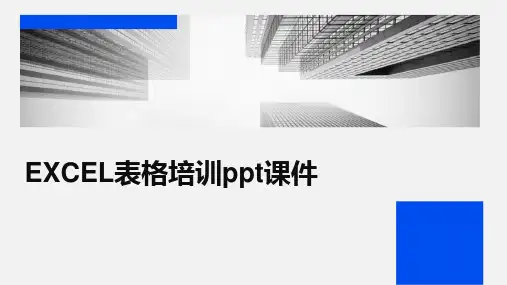
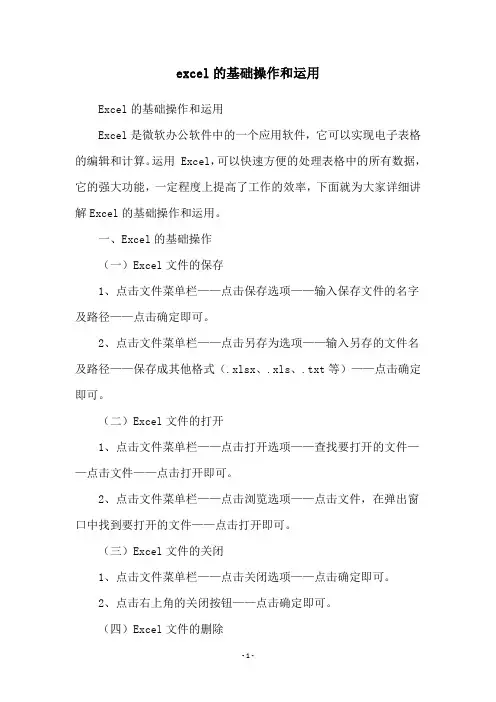
excel的基础操作和运用Excel的基础操作和运用Excel是微软办公软件中的一个应用软件,它可以实现电子表格的编辑和计算。
运用 Excel,可以快速方便的处理表格中的所有数据,它的强大功能,一定程度上提高了工作的效率,下面就为大家详细讲解Excel的基础操作和运用。
一、Excel的基础操作(一)Excel文件的保存1、点击文件菜单栏——点击保存选项——输入保存文件的名字及路径——点击确定即可。
2、点击文件菜单栏——点击另存为选项——输入另存的文件名及路径——保存成其他格式(.xlsx、.xls、.txt等)——点击确定即可。
(二)Excel文件的打开1、点击文件菜单栏——点击打开选项——查找要打开的文件——点击文件——点击打开即可。
2、点击文件菜单栏——点击浏览选项——点击文件,在弹出窗口中找到要打开的文件——点击打开即可。
(三)Excel文件的关闭1、点击文件菜单栏——点击关闭选项——点击确定即可。
2、点击右上角的关闭按钮——点击确定即可。
(四)Excel文件的删除1、点击文件菜单栏——点击删除选项——点击文件——点击确定即可。
2、查找要删除的文件——点击右键——点击删除选项——点击确定即可。
(五)编辑Excel文件1、点击文件菜单栏——点击编辑选项——在弹出窗口中进行编辑——点击保存即可。
2、点击文件菜单栏——点击插入选项——在弹出窗口中插入图片等项——点击保存即可。
二、Excel的运用(一)Excel的函数运算在 Excel 中有很多的函数可以使用,大大减少了人工计算的时间,下面我们举一个例子来说明:比如:要计算一个表格中的和,可以使用SUM函数,在表格中点击右键——点击插入函数——在弹出窗口中选择SUM函数——在参数一栏中输入需要求和的数值——点击确定即可得到结果。
(二)Excel的数据分析Excel十分适合分析数据,可以方便的进行多种数据的分析,比如数据统计分析、图表分析、函数分析等。
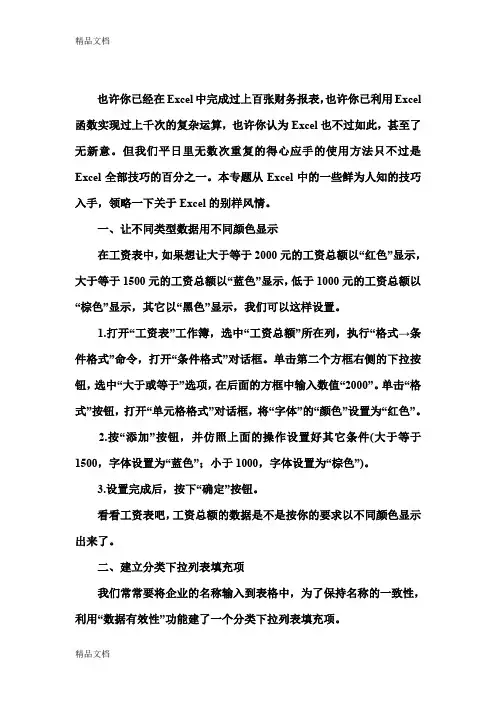
也许你已经在Excel中完成过上百张财务报表,也许你已利用Excel 函数实现过上千次的复杂运算,也许你认为Excel也不过如此,甚至了无新意。
但我们平日里无数次重复的得心应手的使用方法只不过是Excel全部技巧的百分之一。
本专题从Excel中的一些鲜为人知的技巧入手,领略一下关于Excel的别样风情。
一、让不同类型数据用不同颜色显示在工资表中,如果想让大于等于2000元的工资总额以“红色”显示,大于等于1500元的工资总额以“蓝色”显示,低于1000元的工资总额以“棕色”显示,其它以“黑色”显示,我们可以这样设置。
1.打开“工资表”工作簿,选中“工资总额”所在列,执行“格式→条件格式”命令,打开“条件格式”对话框。
单击第二个方框右侧的下拉按钮,选中“大于或等于”选项,在后面的方框中输入数值“2000”。
单击“格式”按钮,打开“单元格格式”对话框,将“字体”的“颜色”设置为“红色”。
2.按“添加”按钮,并仿照上面的操作设置好其它条件(大于等于1500,字体设置为“蓝色”;小于1000,字体设置为“棕色”)。
3.设置完成后,按下“确定”按钮。
看看工资表吧,工资总额的数据是不是按你的要求以不同颜色显示出来了。
二、建立分类下拉列表填充项我们常常要将企业的名称输入到表格中,为了保持名称的一致性,利用“数据有效性”功能建了一个分类下拉列表填充项。
1.在Sheet2中,将企业名称按类别(如“工业企业”、“商业企业”、“个体企业”等)分别输入不同列中,建立一个企业名称数据库。
2.选中A列(“工业企业”名称所在列),在“名称”栏内,输入“工业企业”字符后,按“回车”键进行确认。
仿照上面的操作,将B、C……列分别命名为“商业企业”、“个体企业”……3.切换到Sheet1中,选中需要输入“企业类别”的列(如C列),执行“数据→有效性”命令,打开“数据有效性”对话框。
在“设置”标签中,单击“允许”右侧的下拉按钮,选中“序列”选项,在下面的“来源”方框中,输入“工业企业”,“商业企业”,“个体企业”……序列(各元素之间用英文逗号隔开),确定退出。
•Excel表格基础操作•高级功能应用•数据分析技巧•实战案例解析目录•Excel表格与其他软件协同工作•总结回顾与拓展延伸01Excel表格基础操作工作簿与工作表概念工作簿Excel文件就是一个工作簿,可以包含多个工作表。
工作表工作簿中的每一页称为一个工作表,用于存储和处理数据。
工作簿与工作表的关系工作簿是工作表的容器,一个工作簿可以包含多个工作表,而一个工作表只能属于一个工作簿。
单元格基本操作单击单元格或使用键盘方向键选定单元格。
可以给单元格命名,方便查找和引用。
双击单元格或按F2键进入编辑模式,可以修改单元格内容。
选中单元格后按Delete键可以删除单元格内容。
单元格的选定单元格的命名单元格的编辑单元格的删除数据录入与编辑01020304数据录入数据修改数据复制与粘贴数据查找与替换字体和颜色设置对齐方式设置边框和底纹设置条件格式设置格式化表格02高级功能应用函数与公式使用常用函数介绍公式编写技巧数组公式应用错误排查与调试单列或多列排序,自定义排序规则数据排序数据筛选分类汇总数据表格格式化自动筛选与高级筛选,筛选条件的设置按指定字段进行分类汇总,汇总方式的选择美化表格,突出显示关键数据数据排序、筛选与分类汇总数据透视表与图表制作数据透视表创建字段拖拽与布局数据透视表样式设置图表制作宏录制与VBA编程宏录制录制常用操作,提高工作效率VBA编程基础变量、数据类型、控制结构等自定义函数编写编写自己的函数,扩展Excel功能宏安全性设置确保宏的安全运行,防止恶意代码03数据分析技巧条件格式设置及应用条件格式设置方法条件格式基本概念详细讲解如何在格式,包括基于单元格值、基于公式等不同的设置方式。
条件格式应用案例数据验证规则设置数据验证基本概念01数据验证规则设置方法02数据验证应用案例03合并计算基本概念介绍合并计算的定义、作用和应用场景,中的实现方式。
多表查询基本概念阐述多表查询的定义、作用和意义,以及中的实现方式。
1. 如何调整Excel表格的行高?a. 调整某行的行高,可将鼠标指针移到该行行号(表格最左边阿拉伯数字)的下沿线上(如要调整第5行的行距,就将鼠标移到5和6之间的那跟线上),鼠标指针图案会变成中间一横线且带有上下箭头的形状。
按下鼠标的左键并上下拖动,就能调整该行的行高了(调整的同时软件还会给出高度参考的提示)。
b. 调整整张表格的行高(即所有的行高度一致),可单击行号与列号位于左上角的交汇处(一个没有数字或字母的小方格),这时整个表格均被选中,所有的行号和列号会反黑显示,再用鼠标选中任意两行行号的中间线,按住后上下拖动,就能统一调整整张表格的行高了。
类似地,用上述方法也可以对列宽进行调整。
2. 若您想调整某一个单元格中的多行文字的行距,就只能重新设计表格。
将原来一个单元格的N行文字分别拆分到表格的N行中,再用上述方法调整表格行高(同时也调整了文字的行距),最后再给表格画线。
Excel怎么调整统一的行列长宽度?鼠标移到1和A之间左上角那个空白框,左击选定,使其全部变蓝色,然后鼠标移到1和2之间的那条间隔线使鼠标变成黑色的双箭头左击按下,拉到你需要的宽度放开,列的宽度也一样,将鼠标移到A和B之间的那条间隔线使鼠标变成黑色的双箭头左击按下,拉到你需要的宽度放开。
一定要在被选定的情况下才会统一。
EXCEL表格调整高度选一部分调高是怎么调的?选中你要调高的所有行的行号(最左边),然后把鼠停在任意两行间的交界处,你会发现光标的形状变了,单击左键,单击的同时你会看到行高的数值显示,就可根据需要调整行的高度了.如何调整WORD表格的行高?1、将光标置于表格中任一单元格内;2、“表格”菜单--->“选择”菜单项--->“表格”;3、鼠标置于选择区域上,右击--->“表格属性”菜单项--->选择“行”选项卡--->勾选“指定高度”复选框,“行高值是”下拉列表中选择“固定值”,高度值内输入一个希望1。
EXCEL教程完整版讲解Excel是一款广泛使用的电子表格软件,可用于数据分析、数据处理、数据可视化等工作。
本教程将详细介绍Excel的基本操作、函数使用、图表制作等内容,帮助初学者快速上手Excel。
一、Excel基本操作1.启动Excel:点击“开始”菜单中的Excel图标,或者在桌面上的快捷方式上双击打开Excel。
2.新建工作簿:打开Excel后,点击“文件”->“新建”->“工作簿”,即可新建一个空白工作簿。
3.输入数据:在工作簿的单元格中输入需要处理的数据。
4.保存工作簿:点击“文件”->“另存为”,选择保存的位置和文件名,点击“保存”按钮即可保存工作簿。
二、Excel函数使用1.基本函数(1)SUM函数:用于求取一段数据的总和。
例如,=SUM(A1:A5)表示求A1到A5单元格范围内数据的总和。
(2)AVERAGE函数:用于求取一段数据的平均值。
例如,=AVERAGE(A1:A5)表示求A1到A5单元格范围内数据的平均值。
(3)MAX函数:用于求取一段数据的最大值。
例如,=MAX(A1:A5)表示求A1到A5单元格范围内数据的最大值。
(4)MIN函数:用于求取一段数据的最小值。
例如,=MIN(A1:A5)表示求A1到A5单元格范围内数据的最小值。
(5)COUNT函数:用于统计一段数据中非空单元格的数量。
例如,=COUNT(A1:A5)表示统计A1到A5单元格范围内的非空单元格数量。
2.逻辑函数(1)IF函数:根据判断条件返回不同的值。
例如,=IF(A1>60,"及格","不及格")表示如果A1大于60,则返回“及格”,否则返回“不及格”。
(2)AND函数:用于判断多个条件是否同时满足。
例如,=AND(A1>60,A2<80)表示如果A1大于60且A2小于80,则返回TRUE,否则返回FALSE。
(3)OR函数:用于判断多个条件是否有一个满足。